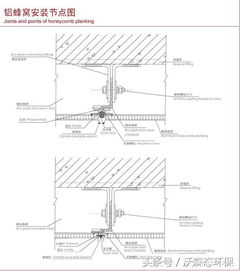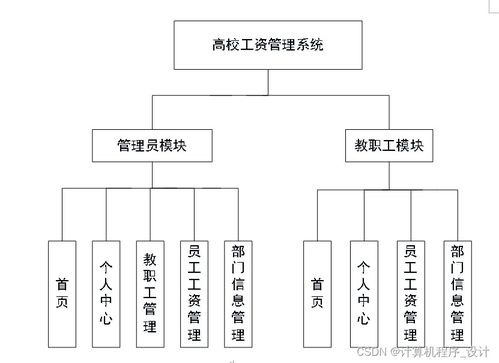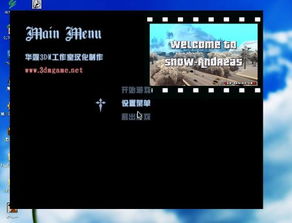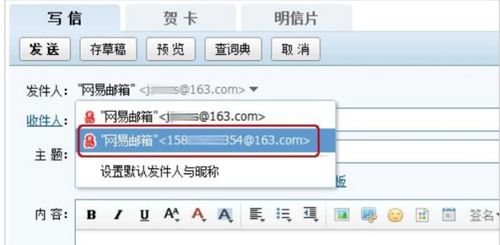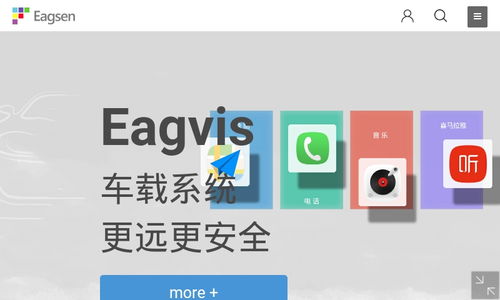更改系统默认浏览器,自定义您的系统默认浏览器
时间:2025-01-16 来源:网络 人气:
亲爱的电脑迷们,你是否也有过这样的烦恼:每次打开网页链接,电脑总是默认用那个你并不喜欢的浏览器?别急,今天就来教你怎么轻松更改系统默认浏览器,让你的电脑生活焕然一新!
一、Windows系统大变身
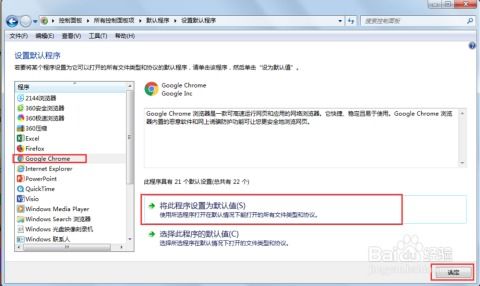
在Windows的世界里,更改默认浏览器就像换衣服一样简单。跟着我,一起动动手指头吧!
1. 打开设置小助手:点击屏幕左下角的开始菜单,然后找到那个像齿轮一样的设置图标,点它!
2. 找到应用小天地:进入设置后,你会看到很多选项,找到“应用”这个选项,点击它。
3. 默认应用,我来定:在应用页面,左边菜单栏里找到“默认应用”,然后点击进入。
4. 浏览器大比拼:滚动找到“Web浏览器”这个选项,点击它,你会看到一个浏览器列表。
5. 选择你的最爱:在这个列表里,找到你最喜欢的浏览器,比如Chrome、Firefox或者Edge,点击它,然后点击下方的“确定”。
6. 大功告成:现在,你的电脑默认浏览器已经换成了你喜欢的浏览器啦!
二、macOS系统小技巧
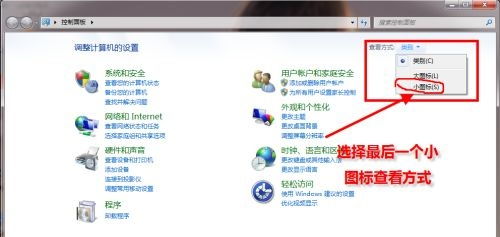
在苹果的macOS系统里,更改默认浏览器也是轻松愉快的事情。
1. 点击苹果小标志:在屏幕左上角,找到那个苹果小标志,点击它。
2. 系统偏好设置:在弹出的菜单里,选择“系统偏好设置”。
3. 常规设置:在系统偏好设置窗口里,找到并点击“常规”。
4. 浏览器换新颜:在常规设置中,你会看到一个“默认网页浏览器”的选项,点击下拉菜单。
5. 选择你的心头好:从下拉菜单里,选择你喜欢的浏览器,比如Safari、Chrome或者Firefox。
6. 设置完成:选择完毕后,点击“好”,你的macOS系统默认浏览器就换好了!
三、360安全卫士也能帮忙
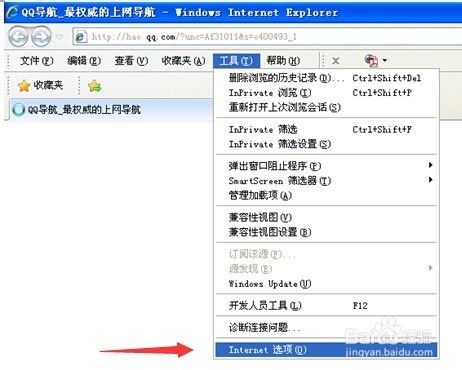
如果你不想手动更改,还可以借助360安全卫士这个好帮手。
1. 打开360安全卫士:首先,打开你的360安全卫士。
2. 软件管家:在360安全卫士界面,找到并点击“软件管家”。
3. 软件体检:进入软件管家后,点击“软件体检”。
4. 一键修复:在软件体检界面,点击“开始体检”。
5. 设置默认浏览器:体检完成后,找到“检测默认浏览器”,点击“可设置”。
6. 锁定你的选择:在设置界面,关闭“更改默认浏览器的开关”,然后选择你喜欢的浏览器,开启“锁定按钮”。
7. 完成设置:一切设置完成后,点击“确定”,你的默认浏览器就设置好了!
四、手动更改,你也可以
如果你喜欢手动操作,也可以尝试以下方法:
1. 打开浏览器:首先,打开你想要设置为默认的浏览器。
2. 设置默认浏览器:在浏览器的设置中,找到“默认浏览器”的设置选项。
3. 设为默认:点击“设为默认浏览器”,然后点击“应用”。
4. 完成设置:现在,你的浏览器已经设置为默认浏览器了。
五、注意事项
1. 权限问题:在更改默认浏览器时,可能会遇到权限问题,需要管理员权限才能更改。
2. 兼容性问题:有些浏览器可能与其他软件存在兼容性问题,需要谨慎选择。
3. 安全风险:在更改默认浏览器时,要注意选择正规渠道下载的浏览器,避免下载到恶意软件。
亲爱的电脑迷们,现在你已经学会了如何更改系统默认浏览器,让你的电脑生活更加精彩!快来试试吧,让你的电脑焕发新的活力!
教程资讯
教程资讯排行